
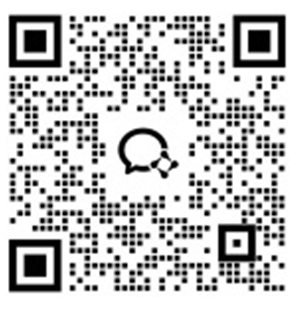
ลองนึกถึงสถานการณ์ที่คุณอยากดูวิดีโอแมวหรือเรียนรู้เทคนิคการทำอาหารล่าสุด แต่เครื่องของคุณไม่มีแอปพลิเคชัน YouTube ช่างน่ากลัวจริงๆ! คุณชอบพีซีหรือ Mac หรือคุณหลงใหลในโทรศัพท์มือถือ Android ของคุณใช่หรือไม่? หากใช่ คู่มือนี้เขียนขึ้นสำหรับคุณ สิ่งที่ดีที่สุดเกี่ยวกับทั้งหมดนี้ก็คือ Redfinger Cloud Phone อยู่ที่นี่เพื่ออยู่และจะเปลี่ยนแปลงทุกอย่างด้วยการให้เข้าถึง YouTube ได้ตลอดเวลาทุกที่
ในคู่มือฉบับสมบูรณ์นี้ เราจะแสดงวิธีง่ายๆ ในการดาวน์โหลดและติดตั้งแอปพลิเคชัน YouTube ไม่ว่าคุณจะเป็นผู้ใช้ Android, PC หรือ iOS เราจะพูดถึงด้วยว่าโทรศัพท์คลาวด์ Redfinger พิสูจน์แล้วว่าเป็นโซลูชันที่ยอดเยี่ยมสำหรับการเล่น YouTube อย่างต่อเนื่องได้อย่างไร!
ดังนั้น หยิบป๊อปคอร์นของคุณ (หรือของขบเคี้ยวอะไรก็ได้ที่คุณชอบ) แล้วเริ่มกันเลย!
สำหรับผู้คนนับล้านทั่วโลก YouTube เป็นแหล่งที่ดีที่สุดสำหรับการดูวิดีโอ อย่างไรก็ตาม ไม่เพียงแต่บนสมาร์ทโฟนเท่านั้นที่คุณสามารถเข้าถึง YouTube ได้ คุณสามารถดาวน์โหลดและติดตั้งแอป YouTube ที่เหมาะกับคอมพิวเตอร์ส่วนบุคคล Mac อุปกรณ์ Android หรืออุปกรณ์ iOS ได้แล้ว มาดูกันว่าจะทำได้อย่างไร
สำหรับผู้ที่ใช้เวลาส่วนใหญ่ในแต่ละวันอยู่หน้าคอมพิวเตอร์ การดาวน์โหลดแอป YouTube สำหรับพีซีถือเป็นการเปลี่ยนแปลงครั้งสำคัญและช่วยยกระดับประสบการณ์การรับชมได้ นี่คือวิธีดาวน์โหลดแอป YouTube ได้อย่างง่ายดาย โซลูชันนี้ใช้ได้กับ Windows ทุกเวอร์ชัน
1.ดาวน์โหลดแอป YouTube ฟรีสำหรับ Windows
ไปที่ Microsoft Store บนพีซี Windows ของคุณแล้วค้นหา "แอป YouTube สำหรับพีซี"
จากนั้นคลิกที่แอป YouTube สำหรับ Windows แล้วกดปุ่มดาวน์โหลด
แอป YouTube สำหรับพีซีของคุณจะเริ่มดาวน์โหลดและติดตั้งโดยอัตโนมัติ เพียงเท่านี้ก็เรียบร้อย! คุณพร้อมที่จะรับชมวิดีโอ YouTube ที่คุณชื่นชอบทั้งหมดบนหน้าจอคอมพิวเตอร์แล้ว!
2.ดาวน์โหลด APK ของโปรแกรมจำลองสำหรับแอป YouTube
หากการดาวน์โหลดแอป YouTube อย่างเป็นทางการจาก Microsoft Store ไม่ใช่สิ่งที่คุณชอบ คุณสามารถใช้โปรแกรมจำลอง Android เช่น BlueStacks เพื่อดาวน์โหลดไฟล์ APK ของ YouTube ได้
ไปที่เว็บไซต์ของโปรแกรมจำลองที่คุณชื่นชอบแล้วดาวน์โหลด เปิดโปรแกรมจำลองนั้นและค้นหา “YouTube app Download APK”
ดาวน์โหลด APK นั้นและติดตั้งโดยใช้โปรแกรมจำลองที่คุณเพิ่งดาวน์โหลดมา
การเลือกวิธีนี้จะทำให้คุณได้สัมผัสประสบการณ์ของแพลตฟอร์ม Android บนหน้าจอคอมพิวเตอร์ของคุณ ซึ่งถือเป็นเรื่องที่ดี โดยเฉพาะสำหรับผู้ที่ชอบอินเทอร์เฟซหน้าจอมือถือแต่มีหน้าจอขนาดใหญ่ของพีซี
ผู้ใช้ Mac ไม่ต้องกังวล! คุณก็สามารถเพลิดเพลินกับการใช้แอป YouTube ได้โดยไม่มีปัญหาเช่นกัน การมีแอป YouTube บน Mac ของคุณนั้นมีประโยชน์เสมอหากคุณกำลังตัดต่อโปรเจ็กต์ใหญ่ครั้งต่อไปด้วย Final Cut Pro หรือเพียงแค่ท่องอินเทอร์เน็ต นี่คือวิธีที่คุณสามารถทำได้:
1.แอป YouTube สำหรับ Mac
น่าเสียดายที่แอป YouTube อย่างเป็นทางการสำหรับ Mac ยังไม่มีให้บริการบน App Store ในขณะที่เขียนบทความนี้ อย่างไรก็ตาม คุณสามารถใช้เว็บแอปพลิเคชันเช่น Fluid เพื่อสร้างแอป YouTube ส่วนตัวของคุณเองได้
สามารถดาวน์โหลด Fluid ได้โดยตรงจากเว็บไซต์อย่างเป็นทางการ
แอปใหม่ที่ใช้ URL ของ YouTube จะต้องสร้างแอปโดยใช้ URL ของ YouTube
หากคุณต้องการเปลี่ยนรูปลักษณ์ของแอปเล็กน้อย ในไม่ช้านี้ คุณจะมีไอคอนแอป YouTube บนแท่นวางของคุณ
2. การใช้โปรแกรมจำลอง Android
สำหรับผู้ที่ใช้พีซี คุณยังสามารถใช้โปรแกรมจำลอง เช่น BlueStacks บน Mac ได้อีกด้วย
ดาวน์โหลดและติดตั้ง BlueStacks
เปิดโปรแกรมแล้วดาวน์โหลด APK ของแอป Android
หากคุณใช้อุปกรณ์ Android การเข้าถึงแอป YouTube ก็ง่ายเหมือนการตัดเนย ทำได้ดังนี้: เพียงไม่กี่แตะ!
1. แอปมือถือ YouTube สำหรับ Android:
เปิด Google Play Store บนโทรศัพท์ Android ของคุณ
ค้นหา "ดาวน์โหลดแอป YouTube" หรือ "ติดตั้งแอป YouTube"
แตะปุ่มดาวน์โหลด และเมื่อติดตั้งแอปแล้ว คุณสามารถเข้าถึงแอปได้โดยตรงจากหน้าจอหลัก
2. APK ดาวน์โหลดแอป YouTube
หากคุณรู้สึกกล้า คุณสามารถดาวน์โหลด APK ของแอป YouTube จากแหล่งที่เชื่อถือได้ เช่น APKMirror ได้เสมอ
หลังจากดาวน์โหลดแล้ว ให้เปิดใช้งาน "แหล่งที่ไม่รู้จัก" ในการตั้งค่าอุปกรณ์ของคุณ
ติดตั้ง APK ของแอปมือถือ YouTube แล้วคุณก็พร้อมใช้งาน!
วิธีนี้มีประโยชน์อย่างยิ่งหากคุณกำลังจัดการกับอุปกรณ์ Android รุ่นเก่าซึ่งอาจไม่รองรับเวอร์ชันล่าสุดที่มีอยู่ใน Google Play Store
สำหรับแฟนๆ Apple ทุกคน ดาวน์โหลดแอป YouTube ได้ในไม่กี่คลิก นี่คือวิธีที่คุณสามารถดาวน์โหลดแอป YouTube บน iPhone หรือ iPad ได้อย่างรวดเร็ว
เปิด App Store บนอุปกรณ์ Apple ของคุณ
ค้นหา “ดาวน์โหลดแอป YouTube iOS” หรือ “แอป YouTube สำหรับ iPhone”
กดปุ่มดาวน์โหลด เมื่อติดตั้งแล้ว คุณจะพบแอปบนหน้าจอหลัก
เพื่อประสิทธิภาพที่ดีที่สุด ตรวจสอบให้แน่ใจว่าคุณใช้ iOS เวอร์ชันล่าสุดเสมอ ภายใต้แท็บการตั้งค่าบนแอป ผู้ใช้สามารถเลือกช่องทางการแจ้งเตือนที่ต้องการได้
และเพียงเท่านี้ แอปพลิเคชัน YouTube ก็โหลดลงในอุปกรณ์ iOS ของคุณแล้ว และใช่แล้ว ตอนนี้คุณสามารถรับชมโปรแกรมรีวิวเทคโนโลยีทั้งหมดได้ในช่วงเวลาทำงานแม้ว่าคุณจะไม่ได้ทำงานอยู่ก็ตาม เป็นวิธีที่ยอดเยี่ยมในการทำงานหลายอย่างพร้อมกัน!
เมื่อคุณดาวน์โหลดแอป YouTube ลงในแกดเจ็ตทั้งหมดของคุณแล้ว ก็ถึงเวลามาพูดคุยกันถึงวิธีการปรับปรุงประสบการณ์ YouTube ของคุณ คุณรู้จัก Redfinger Cloud Phone หรือไม่? หากไม่เป็นเช่นนั้น เตรียมพบกับความตื่นตาตื่นใจหรืออีกนัยหนึ่งก็คือความตื่นตาตื่นใจได้เลย!
Redfinger เป็นเหมือนการมีโทรศัพท์อยู่ในโทรศัพท์ของคุณ หรือพูดอีกอย่างก็คือเป็นอุปกรณ์ Android เสมือนจริงที่คุณสามารถเข้าถึงได้จากอุปกรณ์ใดก็ได้ ไม่ว่าจะเป็นพีซี Mac Android หรือ iOS ลองนึกภาพว่าคุณสามารถรันแอป YouTube สำหรับ Android บนพีซีหรือ Mac ได้อย่างราบรื่น นี่คือความมหัศจรรย์ของ Redfinger!
เหมาะอย่างยิ่งสำหรับผู้ที่ต้องการเข้าถึงแอปมือถือโปรดได้ตลอด 24 ชั่วโมงทุกวัน รวมถึง YouTube โดยไม่ต้องเปลืองแบตเตอรี่โทรศัพท์จริงหรือใช้พื้นที่เก็บข้อมูลมากเกินไป นอกจากนี้ คุณยังสามารถสลับไปมาระหว่างอุปกรณ์ได้โดยไม่สะดุด เหมาะอย่างยิ่งสำหรับผู้ที่ทำงานหลายอย่างพร้อมกัน
การใช้แอป Redfinger นั้นค่อนข้างตรงไปตรงมา นี่คือวิธีการใช้งาน
ขั้นตอนที่ 1: เลือกแพลตฟอร์มและดาวน์โหลดแอป
ในการเริ่มใช้ Redfinger สิ่งแรกที่คุณต้องทำคือเลือกเวอร์ชันแอปที่เหมาะสมตามแพลตฟอร์มของคุณ คุณสามารถดาวน์โหลดไคลเอนต์ Redfinger ได้โดยตรงจากเว็บไซต์อย่างเป็นทางการหากคุณเป็นผู้ใช้ Windows
ผู้ใช้ Android มีสองตัวเลือก: คุณสามารถดาวน์โหลดไฟล์ APK จากเว็บไซต์หรือไปที่ Google Play Store เพื่อติดตั้งแอป อย่างไรก็ตาม หากคุณใช้ iOS หรือ macOS คุณไม่จำเป็นต้องดาวน์โหลดหรือติดตั้งแอปพลิเคชันใดๆ เพียงเปิดเว็บเบราว์เซอร์ที่คุณต้องการ เช่น Chrome, Safari หรือ Firefox แล้วไปที่เว็บไซต์ Redfinger
_32rDTV1AUY_XOaF37Hu4b.png)
ขั้นตอนที่ 2: ลงทะเบียนหรือลงชื่อเข้าใช้ Redfinger
เมื่อคุณมีแอปหรือไคลเอนต์พร้อมแล้ว ขั้นตอนต่อไปคือการสร้างบัญชีหรือลงชื่อเข้าใช้ ผู้ใช้ Windows และ Android สามารถเปิดแอปหรือไคลเอนต์และทำตามคำแนะนำบนหน้าจอเพื่อลงทะเบียนบัญชีใหม่หรือลงชื่อเข้าใช้ด้วยบัญชีที่มีอยู่
ผู้ใช้ iOS และ macOS สามารถสร้างบัญชีได้อย่างง่ายดายโดยคลิกที่ปุ่ม "ลงชื่อเข้าใช้" โดยตรงบนเว็บไซต์ Redfinger ผ่านเว็บเบราว์เซอร์ของคุณ เนื่องจากปัจจุบันไม่มีแอปเฉพาะหรือแพ็คเกจการติดตั้งสำหรับ iOS และ macOS กระบวนการสมัครใช้งานบนเบราว์เซอร์นี้จึงเป็นวิธีการที่ราบรื่นในการเข้าถึง Redfinger โดยไม่ต้องดาวน์โหลดหรือติดตั้งใดๆ
_CeDDldDFQs.png)
ขั้นตอนที่ 3: ดาวน์โหลดแอป YouTube จาก Play Store และเริ่มสตรีม
เปิดโทรศัพท์คลาวด์ Redfinger และไปที่ Play Store เพื่อดาวน์โหลดแอป YouTube ป้อน 'ดาวน์โหลดแอป YouTube' ในกล่องค้นหาบน Google Play Store แล้วกดปุ่ม 'ติดตั้ง' เมื่อติดตั้งแล้ว คุณก็พร้อมใช้งาน สตรีมคลิปโปรดของคุณบนคลาวด์ได้ตลอด 24 ชั่วโมงทุกวัน
หากคุณต้องการเครื่องมือที่ใช้งานได้หลากหลายและเชื่อถือได้เหมือนมีดพกแบบสวิส (แต่สำหรับชีวิตดิจิทัลของคุณ) ไม่ต้องมองหาที่ไหนอีกแล้ว พบกับ Redfinger ผู้ช่วยประจำวันคนใหม่ของคุณ Redfinger ไม่ใช่แค่แอปธรรมดาทั่วไป แต่เป็นแหล่งรวมฟีเจอร์อันทรงพลังที่จัดการกิจกรรมออนไลน์ของคุณราวกับสายลมทะเลเย็นๆ นี่คือเหตุผลที่การเลือก Redfinger เป็นผู้ช่วยประจำวันของคุณถือเป็นการตัดสินใจที่ชาญฉลาด
การเข้าถึงหลายอุปกรณ์: Redfinger ช่วยให้คุณเปลี่ยนจากอุปกรณ์หนึ่งไปยังอีกอุปกรณ์หนึ่งได้ในคลิกเดียว ไม่มีการดาวน์โหลดแอปหรือสูญเสียข้อมูลการเข้าสู่ระบบ! ขึ้นอยู่กับว่าคุณใช้โทรศัพท์ แท็บเล็ต หรือคอมพิวเตอร์ แอปของคุณจะเปิดและใช้งานได้ง่ายเพียงแตะครั้งเดียวเมื่อใดก็ได้ที่คุณต้องการ
การประหยัดทรัพยากร: เหตุใดอุปกรณ์ทางกายภาพของคุณจึงเต็มไปด้วยแอปพลิเคชันที่ใช้พื้นที่จัดเก็บและพลังงานแบตเตอรี่ของคุณไปมาก Redfinger เรียกใช้แอปของคุณบนคลาวด์ - ช่วยล้างพื้นที่บนอุปกรณ์ของคุณและแบตเตอรี่ของคุณก็จะใช้งานได้นานขึ้น ดังนั้นคุณจึงสามารถเพลิดเพลินกับแอปของคุณได้อย่างไม่สะดุด
พร้อมให้บริการตลอด 24 ชั่วโมงทุกวัน: ผู้คนไม่หยุดพักระหว่างวัน และการใช้แอปก็ไม่ควรเป็นเช่นนั้นเพื่อประโยชน์ของผู้พิการหลายล้านคน Redfinger ช่วยให้คุณเพลิดเพลินกับ YouTube โซเชียลมีเดีย และแพลตฟอร์มอื่นๆ มากมายได้ตลอดเวลาจากทุกที่ รับประกันความสะดวกสบายเนื่องจากสภาพแวดล้อมดิจิทัลทั้งหมดของคุณไม่เคยขาดการติดต่อ
Redfinger คืออนาคตของการประมวลผลบนมือถือ หรือวิสัยทัศน์ของโลกการประมวลผลที่สมบูรณ์แบบที่ทุกอย่างรวดเร็ว สะดวก และมีประสิทธิภาพ ความสามารถในการจัดการ YouTube รวมถึงแอปพลิเคชันอื่นๆ บนอุปกรณ์ต่างๆ มากมายโดยมีปัญหาเพียงเล็กน้อย ทำให้เป็นสิ่งจำเป็นสำหรับผู้ใช้ทุกคนที่ไม่ต้องการถูกจำกัด ไม่ว่าคุณจะเป็นมืออาชีพที่ทำงาน นักเรียน หรือเพียงแค่คนที่ชอบเชื่อมต่อและอัปเดต Redfinger ช่วยให้คุณควบคุมสิ่งที่เกิดขึ้นทางออนไลน์ได้!
Redfinger มอบข้อเสนอสุดพิเศษด้วยการทดลองใช้ฟรี 6 ชั่วโมงสำหรับผู้เริ่มต้นใช้งาน ทำให้พวกเขามีโอกาสสัมผัสความสามารถของแพลตฟอร์มด้วยตนเอง แม้แต่ผู้ใช้ที่มีอยู่ก็ได้รับรางวัลเป็นราคาส่วนลดพิเศษ ทำให้เข้าถึงบริการพรีเมียมได้ง่ายกว่าที่เคยโดยไม่ต้องเสียเงินมาก ใช้ประโยชน์จากข้อเสนอสุดพิเศษเหล่านี้ก่อนที่มันจะหมด! กำลังมองหาการเข้าสู่ระบบบน Discord เพื่อพบปะกับเพื่อนที่มีแนวคิดเดียวกันอยู่ใช่หรือไม่ Redfinger ตอบโจทย์ความต้องการของคุณเช่นกัน
ไม่ว่าคุณจะชอบดูวิดีโอบน YouTube เป็นครั้งคราวหรือวิดีโอ DIY การดาวน์โหลดแอป YouTube ลงในทุกอุปกรณ์ของคุณก็กลายเป็นเรื่องง่ายมาก คำแนะนำนี้จะช่วยให้คุณผ่านการพิจารณาเหล่านี้ทั้งหมดและทำให้คุณดูรายการโปรดบนอุปกรณ์ PC, Mac, Android หรือ iOS ได้อย่างง่ายดาย เพื่อความสะดวกเพิ่มเติม Redfinger Cloud Phone รับประกันการเข้าถึง YouTube ตลอดเวลาและจากทุกที่
ดังนั้นทำไมต้องรอ? เริ่มดาวน์โหลดและเริ่มมาราธอนวิดีโอของคุณได้เลยตอนนี้!
ใช่ มีแอป YouTube ที่เข้าถึงได้บนพีซี หากคุณมีระบบ Windows คุณสามารถดาวน์โหลดได้จาก Microsoft Store อีกวิธีหนึ่ง คุณอาจใช้โปรแกรมจำลอง Android เช่น BlueStacks (ต้องการดาวน์โหลด BlueStacks เลยหรือไม่ อ่านรายละเอียดเพิ่มเติม) เพื่อติดตั้งแอป YouTube จากไฟล์ APK ซึ่งจะทำให้คุณได้รับประสบการณ์เหมือนอุปกรณ์พกพาบนคอมพิวเตอร์ของคุณ
ใช่ YouTube สามารถดาวน์โหลดสำหรับ Windows 10 ได้ แอป YouTube อาจพบได้ใน Microsoft Store และดาวน์โหลดโดยตรงไปยังพีซีของคุณ เมื่อติดตั้งแล้ว คุณก็สามารถเข้าถึง YouTube ได้อย่างง่ายดายจากเดสก์ท็อปของคุณ
หากต้องการดาวน์โหลด YouTube บนเดสก์ท็อป คุณมีสองสามตัวเลือก:
Microsoft Store: หากคุณใช้พีซี Windows ให้ไปที่ Microsoft Store ค้นหา "YouTube App for PC" แล้วดาวน์โหลดโดยตรง
การใช้โปรแกรมจำลอง: คุณยังสามารถดาวน์โหลดโปรแกรมจำลอง Android เช่น BlueStacks จากนั้นติดตั้งแอป YouTube ผ่าน APK ซึ่งจะทำให้คุณสามารถเรียกใช้ YouTube เวอร์ชันมือถือบนเดสก์ท็อปของคุณได้ หรือผู้ใช้ Mac สามารถสร้างแอป YouTube เฉพาะโดยใช้เว็บแรปเปอร์เช่น Fluid
ทั้งสองวิธีช่วยให้คุณเพลิดเพลินกับ YouTube ได้โดยตรงจากเดสก์ท็อปของคุณได้อย่างง่ายดาย